Vous songez à changer de PC, mais vous ne savez plus depuis combien de temps vous le possédez ? Vous avez raison de vous poser la question, car la vétusté est un bon indicateur pour juger s’il est utile pour le remplacer. Dans cet article, nous allons voir 4 méthodes pour déterminer l’âge d’un PC avec plus ou moins d’exactitude.
1. Déterminer l’âge d’un PC avec la facture d’achat
Vous n’y avez peut être pas pensé, mais la facture ou la preuve d’achat de votre PC est datée. Avec cette information, vous pouvez facilement et avec précision déterminer l’âge de votre PC.
Si vous avez acheté votre PC sur internet, cela vous facilitera la tache. En effet, il suffira de vous connecter à votre compte client pour retrouver votre achat dans vos dernières commandes. Sinon, recherchez dans vos mails ou fouillez dans vos papiers. Si vous ne la retrouvez pas, mais savez dans quelle enseigne vous l’avez acheté, vous pouvez demander un duplicata de votre facture.
2. Avec la date d’installation de Windows
Un autre indicateur peut être utilisé pour déterminer l’age d’un PC : la date d’installation de Windows. Il y a plusieurs méthodes pour l’obtenir, notamment en vous basant sur la date de création du dossier Windows.
En effet, en accédant aux propriétés du dossier C:\Windows, vous obtiendrez la date de création du dossier, qui correspond à la date d’installation de Windows. Pour en savoir plus à ce sujet, je vous invite à lire comment déterminer la date d’installation de Windows.
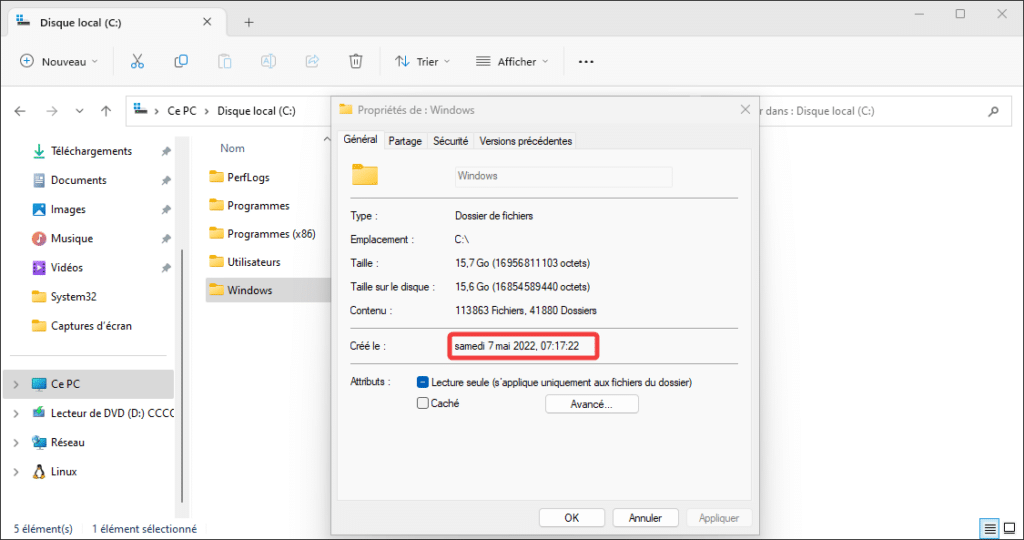
3. Avec le numéro de série du PC
Certains constructeurs, comme Dell, HP et Lenovo, identifient les ordinateurs commercialisés grâce à un numéro de série. Vous pouvez facilement le visualiser, sur un PC portable, il est inscrit généralement sur le capot inférieur, tandis qu’il se situera à l’arrière sur un PC de bureau.

Ce numéro peut aussi s’obtenir en tapant l’instruction suivante dans l’invite de commande Windows :
wmic bios get serialnumber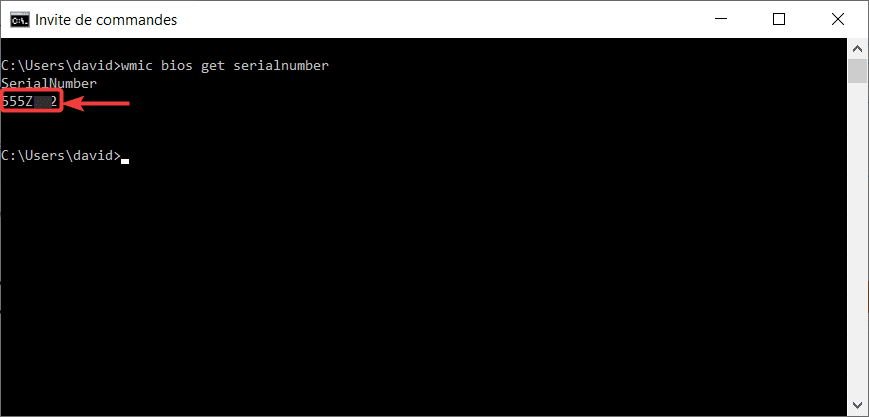
Une fois en votre possession, il suffira de visiter le support de la marque de votre PC :
En spécifiant le numéro de série, vous obtiendrez des informations précieuses pour vous aider à déterminer l’âge de votre PC, comme la date de garantie ou encore la date d’expédition.
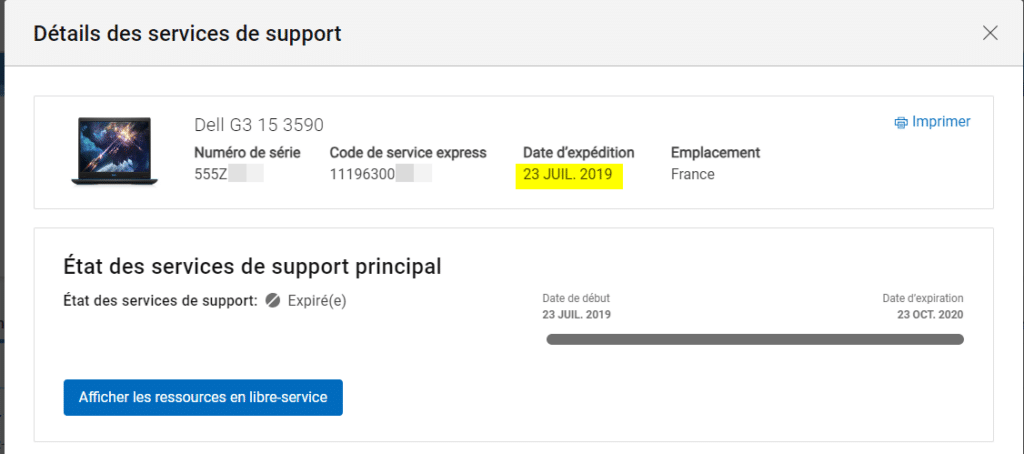
4. Estimer l’âge d’un pc avec la date de sortie du processeur
Une autre astuce consiste à identifier le processeur installé dans votre PC afin de d’obtenir sa date de lancement sur le site d’Intel ou d’AMD. En effet, grâce à la date de sortie du CPU, vous pouvez déterminer de quelle année date votre PC.
Pour connaitre le processeur installé dans votre PC, il suffit de faire un clic droit sur le menu Démarrer puis de cliquer sur Système. Vous obtiendrez le modèle exact de votre CPU.
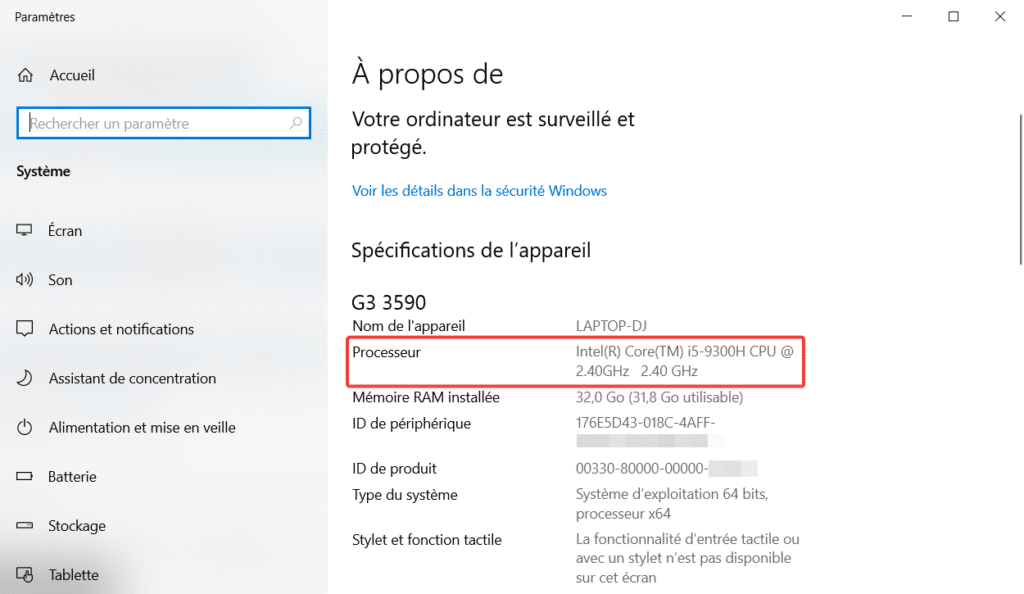
Dans l’exemple ci-dessus, c’est un i5-9300H. Grâce à cette référence, il est possible en quelques clics d’accéder aux caractéristiques du CPU sur le moteur de recherche du site Intel ou d’AMD. Vous obtiendrez des informations utiles dont sa date de lancement. Vous saurez ainsi que votre PC ne peut pas être plus vieux que cette date, mais pas non plus plus récent qu’un an au delà, car les CPU évoluent très rapidement.
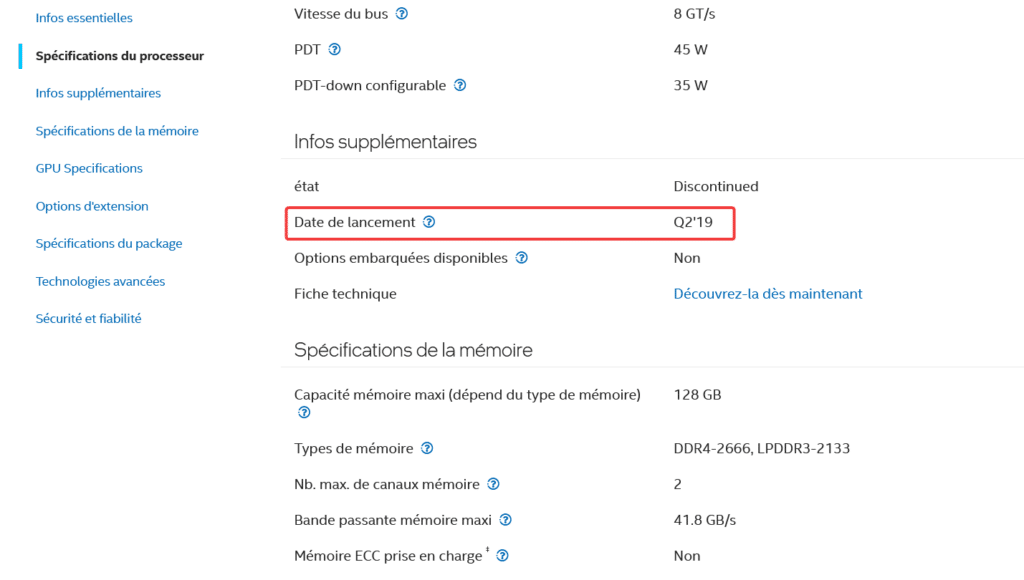
Quel est l’âge moyen d’un PC ?
Un ordinateur a une durée de vie moyenne de 5 ans environ. Mais celle-ci peut varier en fonction de ses caractéristiques, des usages, de son entretien ou des upgrades. Pour augmenter sa durée de vie, vous pouvez par exemple cloner le disque dur vers un SSD, ajouter de la RAM à votre PC portable, ou encore tester l’état de sa batterie.







